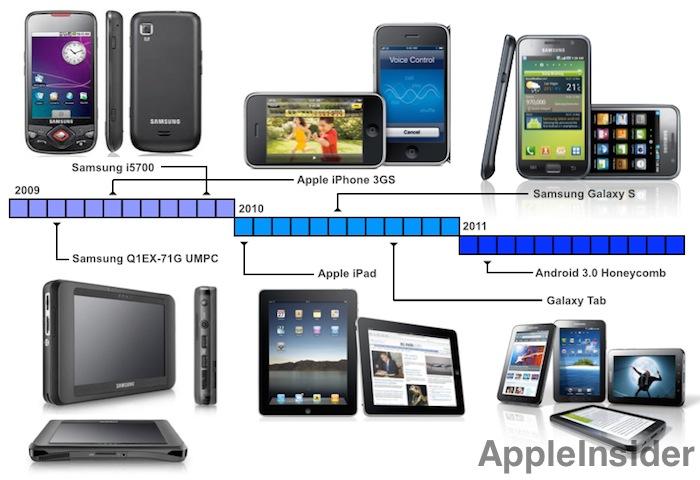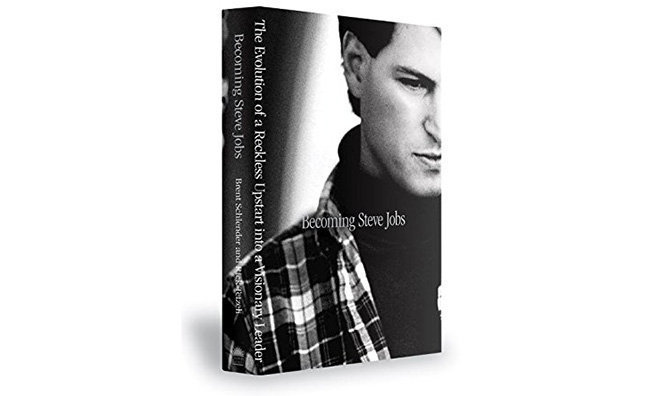במאמצים לרסן את ההתמכרות לטכנולוגיה, אפל הציגה תכונה חדשה ב-iOS 12 המספקת למשתמשים מבט מעמיק על סטטיסטיקות השימוש ומציעה כלים לניהול זמן על המסך. אנו מסתכלים על פתרון הבריאות הדיגיטלי, הנקרא באופן הולם Screen Time.
זמן המסך ממוקם בהגדרות המערכת או בהגדרות של שיתוף משפחתי. בפתיחת החלונית, משתמשים מתקבלים באופן מיידי עם פירוט של כמה זמן מסך הם רשמו במהלך היום, עם אפליקציות מפוצלות לקטגוריות שונות עם קידוד צבע. הקשה על שם המכשיר חושפת פרטי שימוש נוספים.
אפל כוללת רשימה של קטגוריות אפליקציות בהן נעשה שימוש מאז שמשתמש הרים את האייפון שלו בבוקר. הקשה והחזקה על כל פס מעלה מידע על אורך הפגישה, בעוד שכרטיסייה נפרדת מציגה סיכום שבועי של זמן מסך. הקשה והחזקה בכל יום חושפת נתונים סטטיסטיים יומיים של זמן מסך, פירוט של קטגוריות אפליקציות וסיכום שבועי הכולל משתמשי תוכנית משפחתית.
במורד המסך יש קטע שנקרא Pickups, שמציג את התדירות שבה איסוף אייפון במהלך היום. אפל מפרקת את נתוני האיסוף לשעות, ומעניקה תובנות לגבי התדירות שבה משתמשים משתמשים במכשיר שלהם במהלך היום. ניתן להשתמש בנתונים אלה כדי להגביר את הפרודוקטיביות בעבודה, למשל, או כדי לנטר את הגישה של ילד.
בתחתית המסך יש קטע לנתוני הודעות. ההתראות מועברות על בסיס אפליקציה, מושלם לגילוי אפליקציות מסיחות דעת שמפציצים משתמשים בהתראות כל הזמן. ספירת התראות שבועית נמצאת בתחתית המסך.
השבתה הוא אחד הכלים החדשים של אפל לניהול גישה לאפליקציות מבוססות זמן. כאשר פעיל, רק שיחות טלפון ואפליקציות מורשות יהיו זמינות למשתמשים. הגדרות אלה חלות על כל המכשירים המחוברים לחשבון ה-iCloud שלך, כך שהוא מושלם לניהול האפליקציות שילד יכול להפעיל ומתי. לדוגמה, הורים יכולים לקבוע שעות השבתה במהלך שעות ארוחת הערב הרגילות או בזמן השינה.
App Limits הוא כלי שנועד לעקוב אחר השימוש באפליקציה ולנהל אותה. כברירת מחדל, כל האפליקציות והקטגוריות נבחרות, אך המשתמשים יכולים להתאים אישית את הרשימה כראות עיניהם. לדוגמה, משתמשים יכולים להגדיר מגבלת זמן של שלוש שעות עבור אפליקציית משחקים מסוימת ולהחיל את ההגבלות על בסיס יומי. משחקים ואפליקציות מדיה חברתית יהיו כנראה היעד העיקרי של מגבלות אפליקציות.
הגדרת מגבלת אפליקציה עבור אפליקציה מסוימת היא פשוטה כמו הקשה על סמל שעון החול הקטן שליד שם האפליקציה. תופיע חלונית הגדרות שבה המשתמשים יכולים לשנות את משך הגבלת הזמן ולהתאים אישית ימים פעילים.
משתמשים יקבלו התראה כשנותרו להם חמש דקות. כאשר הזמן חלף, משתמשים יכולים לבחור להאריך את השימוש ב-15 דקות נוספות או להתעלם לחלוטין מהמגבלה עבור היום. אם מוגדר קוד גישה לזמן מסך, שתי האפשרויות דורשות הזנת הקוד. לאחר הגעת מגבלת אפליקציות, האפליקציה תיעלם לחלוטין ממסך הבית של המכשיר עד למחרת.
מכיוון שמגבלות האפליקציה מסתנכרנות עם חשבון iCloud, ילדים לא יוכלו לעבור לאייפד שלהם כדי להמשיך לשחק במשחק או לגלוש בערוצי מדיה חברתית.
הגבלות תוכן ופרטיות הן אותם הכלים שאפל הציעה להורים בעבר, אך עברה לזמן מסך. בעלי מכשירים יוצרים תחילה קוד גישה לזמן מסך, ולאחר מכן יוצרים הגבלות על רכישות של iTunes ו-App Store, גישה לארנק ועוד.
הגבלות תוכן הן אולי השימושיות ביותר, מכיוון שהורים יכולים לחסום גישה למוזיקה מפורשת, פודקאסטים וחדשות, להגדיר מגבלות גיל לסרטים ותוכניות טלוויזיה, ואפילו ספרים לרשימת ההיתרים. אפליקציות נופלות גם תחת מטריית ההגבלות, המאפשרת למשתמשים להגדיר מגבלות על אפליקציות שהן מעל קבוצת גיל שפורסמה.
אתרים למבוגרים נחסמים אוטומטית ומשתמשים יכולים להזין באופן ידני אתרים שאמורים להיות מותר או אסור ב-Safari. מכסה את הבסיסים שלה, אפל כוללת פקדים לחסימת סירי מחיפוש באינטרנט, כמו גם הגבלת שפה מפורשת.
בדומה לגרסאות iOS הנוכחיות, הגדרות 'שיתוף המיקום שלי' מאפשרות למשתמשים לבחור אילו מכשירים ישתפו את נתוני המיקום הגיאוגרפי שלהם. הגבלות שונות אחרות כוללות קוד סיסמה, חשבונות, נתונים סלולריים, מגבלות נפח ועוד.
לבסוף, משתמשים יכולים להגביל לילדים לאפשר הקלטת מסך, להוסיף חברים או לשחק במשחקים מרובי משתתפים.
בחלק התחתון של עמוד זמן המסך, אפל מציגה אפשרויות להשבית את הסיסמה של התכונה או לבטל את זמן המסך לחלוטין. ניתן גם להפעיל זמן מסך עבור כל מכשיר בן משפחה ישירות מהאייפון של מנהל מערכת. פשוט הקש על שם חבר כדי להפעיל את זמן מסך, ואז הוסף זמן השבתה, מגבלות אפליקציות והגבלות תוכן.
הורים יקבלו דיווח שבועי על איך ילדם בילה את זמנם.